VLC使用说明书.docx
《VLC使用说明书.docx》由会员分享,可在线阅读,更多相关《VLC使用说明书.docx(16页珍藏版)》请在冰豆网上搜索。
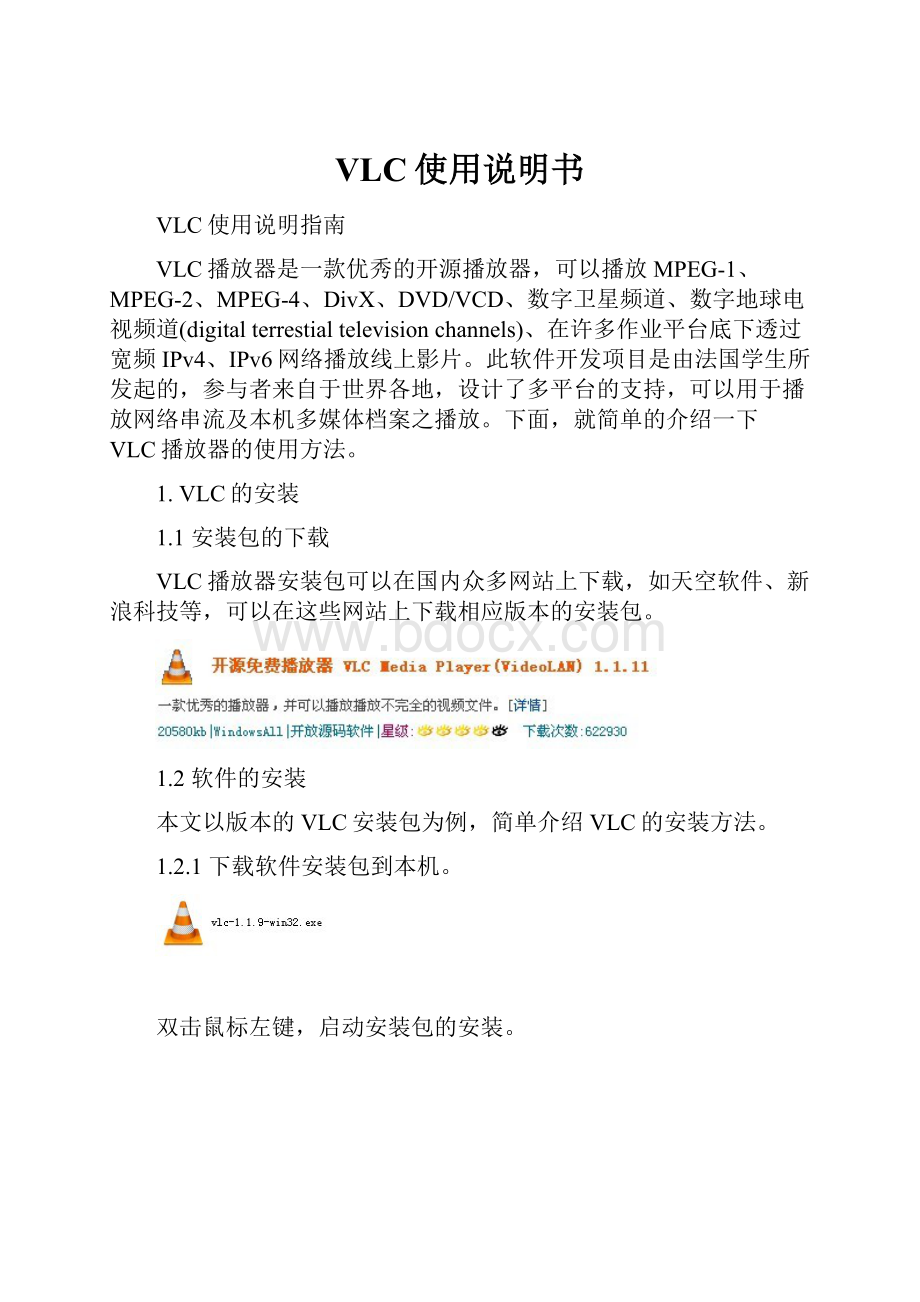
VLC使用说明书
VLC使用说明指南
VLC播放器是一款优秀的开源播放器,可以播放MPEG-1、MPEG-2、MPEG-4、DivX、DVD/VCD、数字卫星频道、数字地球电视频道(digitalterrestialtelevisionchannels)、在许多作业平台底下透过宽频IPv4、IPv6网络播放线上影片。
此软件开发项目是由法国学生所发起的,参与者来自于世界各地,设计了多平台的支持,可以用于播放网络串流及本机多媒体档案之播放。
下面,就简单的介绍一下VLC播放器的使用方法。
1.VLC的安装
1.1安装包的下载
VLC播放器安装包可以在国内众多网站上下载,如天空软件、新浪科技等,可以在这些网站上下载相应版本的安装包。
1.2软件的安装
本文以版本的VLC安装包为例,简单介绍VLC的安装方法。
1.2.1下载软件安装包到本机。
双击鼠标左键,启动安装包的安装。
选择下一步,弹出许可协议,选择下一步
选择要安装的VLC组件,此处选择默认,单击下一步
选择要安装的路径,单击“安装”按钮
等待期安装完成,弹出“安装完成”对话框,选择“完成”按钮
软件安装完毕,会在桌面生成软件小图标
2.VLC的使用
2.1VLC播放码流(有三种方式)
2.1.1在电脑直接双击要播放的码流即可
2.1.2运行VLC软件,选择“媒体”菜单,选择“打开文件”选项,选择要播放的码流
2.1.3运行VLC软件,选择“视图”菜单,“添加界面”,添加“控制台”界面,会跳出控制台,可在控制台下打开码流
2.1.4在控制台下输入如下命令行播放码流,输入方式为:
add+码流路径。
VLC发送组播
运行VLC软件,单击“媒体”菜单,选择“串流”选项
选择“文件”选项,按“添加”按键添加要组播的码流(如果码流选择错误,可以选中码流,按“移除”键移除码流),单击下方“串流”按键
按“下一个”按键,跳到“目标”菜单
按“上一个”或“下一个”按键可以选择相应的菜单,取消“激活转码”选项,选中“本地显示”选项,并在“添加”菜单栏中选择相应的组播方式
此处有三种组播方式:
HTTP、RTP/MPEGTransportStream、UDP,下面依次介绍三种组播方式的使用。
选择HTTP方式发送组播,按“添加”按键
在“路径”栏中添加码流的播放路径,选择端口号,按“串流”键实现组播的发送
选择RTP/MPEGTransportStream方式发送组播,按“添加”按键
在地址栏中选择任一的组播地址(范围在之间),选择相应的端口号,按“串流”键,实现组播的发送
选择UDP方式发送组播,按“添加”键
在地址栏中选择任一的组播地址(范围在之间),选择相应的端口号,按“串流”键,实现组播的发送
VLC接收组播(以本地播放为例)
再打开一个VLC软件,选择“媒体”菜单,选择“打开网络串流”选项
在弹出的对话框中选择“网络”菜单,如果是接收以http传播的组播,则网络URL的输入方式为:
按“播放”按键即可接收到HTTP方式发送的组播码流。
如果接收到以RTP/MPEGTransportStream方式发送的组播流,则在网络URL的输入方式为:
rtp:
//+发送端选定的组播地址+:
组播流发送端口号,按“播放”键即可接收到RTP方式发送的组播码流。
如果接收到以UDP方式发送的组播流,则在网络URL的输入方式为:
,这里仅仅介绍了利用它如何进行组播发送和接收。